win11设置里蓝牙开关不见了怎么修复 win11蓝牙开关没了怎么办
更新时间:2023-11-14 09:24:46作者:zheng
我们在使用win11电脑的时候可以通过电脑的蓝牙来连接各种蓝牙设备,方便我们使用,但是有些用户在尝试打开win11电脑的蓝牙功能时发现蓝牙开关不见了,想要解决却不知道win11蓝牙开关没了怎么办,今天小编就教大家win11设置里蓝牙开关不见了怎么修复,如果你刚好遇到这个问题,跟着小编一起来操作吧。
推荐下载:win11镜像
方法如下:
1.点击底部的“开始菜单”,然后打开“设置”。
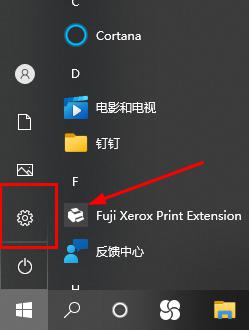
2.在左侧菜单中选择“蓝牙和其他设备”。

3.在右侧,打开“更多蓝牙设置”。
4.将“在通知区域显示蓝牙图标”选项打开,并保存。
5.现在你可以在右下角找到蓝牙开关了。
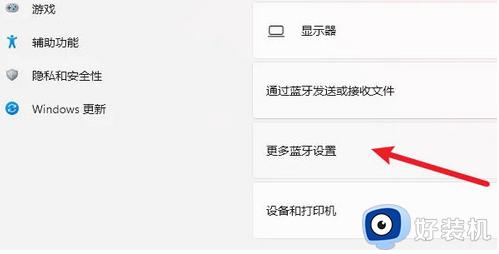
以上就是win11设置里蓝牙开关不见了怎么修复的全部内容,有遇到相同问题的用户可参考本文中介绍的步骤来进行修复,希望能够对大家有所帮助。
win11设置里蓝牙开关不见了怎么修复 win11蓝牙开关没了怎么办相关教程
- win11设置里蓝牙开关不见了如何修复 win11电脑上蓝牙开关消失了怎么办
- win11找不到蓝牙开关怎么办 win10蓝牙开关不见了如何处理
- win11找不到蓝牙开关怎么办 win11蓝牙没有打开按钮修复方法
- window11蓝牙开关不见了怎么办 win11没有蓝牙开关如何解决
- win11蓝牙开关突然没了怎么办 win10找不到蓝牙开关的解决方法
- windows11蓝牙开关不见了怎么办 windows11系统缺少蓝牙开关解决方法
- win11蓝牙设备连接不上怎么解决 win11蓝牙设备无法连接的解决方法
- win11系统没有蓝牙图标怎么办 win11系统蓝牙图标不见了如何处理
- win11任务栏蓝牙图标不见了怎么回事 win11任务栏不显示蓝牙图标如何解决
- win11打开蓝牙快捷键是什么 详解win11蓝牙快捷键的使用方法
- win11家庭版右键怎么直接打开所有选项的方法 win11家庭版右键如何显示所有选项
- win11家庭版右键没有bitlocker怎么办 win11家庭版找不到bitlocker如何处理
- win11家庭版任务栏怎么透明 win11家庭版任务栏设置成透明的步骤
- win11家庭版无法访问u盘怎么回事 win11家庭版u盘拒绝访问怎么解决
- win11自动输入密码登录设置方法 win11怎样设置开机自动输入密登陆
- win11界面乱跳怎么办 win11界面跳屏如何处理
win11教程推荐
- 1 win11安装ie浏览器的方法 win11如何安装IE浏览器
- 2 win11截图怎么操作 win11截图的几种方法
- 3 win11桌面字体颜色怎么改 win11如何更换字体颜色
- 4 电脑怎么取消更新win11系统 电脑如何取消更新系统win11
- 5 win10鼠标光标不见了怎么找回 win10鼠标光标不见了的解决方法
- 6 win11找不到用户组怎么办 win11电脑里找不到用户和组处理方法
- 7 更新win11系统后进不了桌面怎么办 win11更新后进不去系统处理方法
- 8 win11桌面刷新不流畅解决方法 win11桌面刷新很卡怎么办
- 9 win11更改为管理员账户的步骤 win11怎么切换为管理员
- 10 win11桌面卡顿掉帧怎么办 win11桌面卡住不动解决方法
